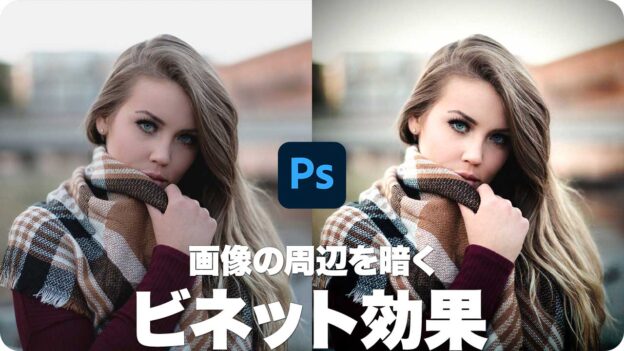ノイズを加えて緩和する
[ レンズ補正 ] で作成したビネット効果は、グラデーションの階調が緩やかなため、段階的な縞状になりやすいです。この、バンディングを防ぐには、グラデーションにノイズを加えます。

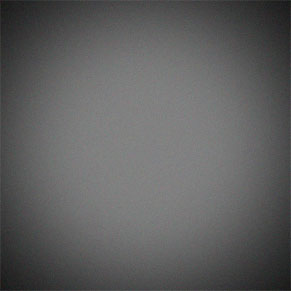
グラデーションのバンディング
ノイズを加えて緩和する
【操作方法】
[ フィルター ] メニューから、[ フィルターギャラリー ] を選択します。[ フィルターギャラリー ] 操作パネルで、[ テクスチャ ] – [ 粒状 ] を選択します。
![[粒状]を選択](https://psgips.net/wp-content/uploads/2021/11/ut171_04_01_01.jpg)
[ 粒状 ] を選択
[ 粒状 ] ダイアログで、[ 粒子の種類 ] に [ 標準 ] を選択します。初期設定
[ 密度 ] に [ 5 ]、[ コントラスト ] に [ 50 ] を入力します。
プレビューで、バンディングが除去できたことを確認してください。[ OK ] をクリックします。
![[粒状]を設定](https://psgips.net/wp-content/uploads/2021/11/ut171_04_01_02.jpg)
[ 粒状 ] を設定
グラデーションのバンディングによる、影響がないことを確認してください。
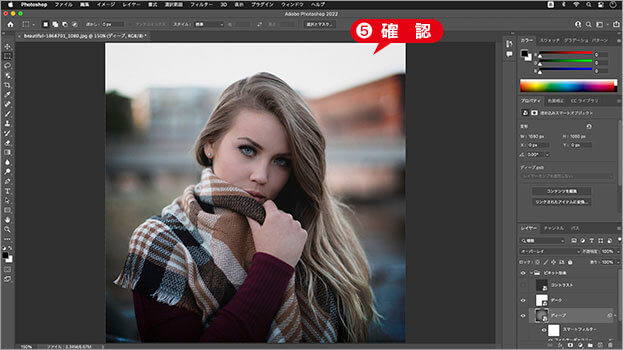
バンディングの影響を確認

フリーのグラフィックデザイナーです。カタログ、ポスター、パッケージなど様々な分野に携わってきました。